Hoe de Ai Quick Links browser hijacker verwijderen
Browser HijackerOok bekend als: Ai Quick Links omleiden
Doe een gratis scan en controleer of uw computer is geïnfecteerd.
VERWIJDER HET NUOm het volledige product te kunnen gebruiken moet u een licentie van Combo Cleaner kopen. Beperkte proefperiode van 7 dagen beschikbaar. Combo Cleaner is eigendom van en wordt beheerd door RCS LT, het moederbedrijf van PCRisk.
Wat voor soort software is Ai Quick Links?
Ons onderzoeksteam ontdekte de Ai Quick Links browserextensie. Na het analyseren van dit stukje software, hebben we vastgesteld dat het een browser hijacker is. Deze extensie wijzigt browserinstellingen om omleidingen te genereren. Het is waarschijnlijk dat Ai Quick Links ook gevoelige browsinggegevens verzamelt.
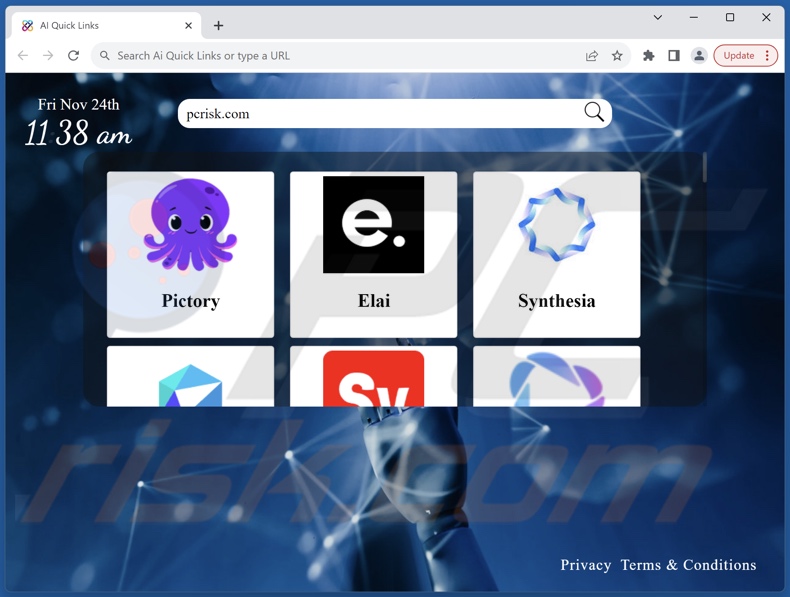
Ai Quick Links browser hijacker overzicht
Browser-hijacking software wijst adressen van goedgekeurde websites toe als startpagina's van browsers, standaard zoekmachines en URL's van nieuwe tabbladen/vensters. Gemodificeerde browsers genereren vervolgens omleidingen naar deze webpagina's wanneer een nieuw browsertabblad/venster wordt geopend of een zoekopdracht in de URL-balk wordt getypt.
In de meeste gevallen, software binnen deze classificatie bevordert nep zoekmachines, die omleiden naar legitieme Internet zoeken websites omdat ze niet kunnen bieden zoekresultaten. Echter, Ai Quick Links veroorzaakt omleidingen die rechtstreeks naar de Bing zoekmachine (bing.com). Merk op dat ze ergens anders terecht kunnen komen omdat factoren zoals de geolocatie van de gebruiker van invloed kunnen zijn op de omleidingen.
Browserkapers maken vaak gebruik van technieken om de bestendigheid te waarborgen, zoals het beperken van de toegang tot verwijderingsgerelateerde instellingen of het ongedaan maken van door de gebruiker aangebrachte wijzigingen - om herstel van de browser te voorkomen.
Bovendien kan Ai Quick Links functies voor het bijhouden van gegevens hebben. Interessante informatie kan zijn: bezochte URL's, bekeken webpagina's, zoekopdrachten, internetcookies, inloggegevens voor accounts, persoonlijk identificeerbare gegevens, financiële gegevens, enzovoort. De verzamelde informatie kan vervolgens worden gedeeld met en/of verkocht aan derden.
Samengevat kan browser-hijacking software zoals Ai Quick Links systeeminfecties, ernstige privacyproblemen, financiële verliezen en zelfs identiteitsdiefstal veroorzaken.
| Naam | Ai Quick Links |
| Type bedreiging | Browser hijacker, omleiding, zoek hijacker, werkbalk, ongewenst nieuw tabblad |
| Browseruitbreiding(en) | Ai Quick Links |
| Gepromote URL | bing.com |
| Betreffende browserinstellingen | Homepage, URL nieuw tabblad, standaard zoekmachine |
| Symptomen | Gemanipuleerde instellingen van de internetbrowser (startpagina, standaard internetzoekmachine, instellingen nieuwe tabbladen). Gebruikers worden gedwongen om de website van de kaper te bezoeken en op internet te zoeken met hun zoekmachines. |
| Distributiemethoden | Misleidende pop-upadvertenties, gratis software-installaties (bundeling). |
| Schade | Volgen van internetbrowsers (mogelijke privacyproblemen), weergeven van ongewenste advertenties, omleidingen naar dubieuze websites. |
| Malware verwijderen (Windows) |
Om mogelijke malware-infecties te verwijderen, scant u uw computer met legitieme antivirussoftware. Onze beveiligingsonderzoekers raden aan Combo Cleaner te gebruiken. Combo Cleaner voor Windows DownloadenGratis scanner die controleert of uw computer geïnfecteerd is. Om het volledige product te kunnen gebruiken moet u een licentie van Combo Cleaner kopen. Beperkte proefperiode van 7 dagen beschikbaar. Combo Cleaner is eigendom van en wordt beheerd door RCS LT, het moederbedrijf van PCRisk. |
Browser hijacker voorbeelden
We hebben duizenden browserkapers onderzocht; Smart Seeker, YOUSearch, en Search4word zijn slechts een paar voorbeelden.
Deze software ziet er meestal legitiem uit en biedt verschillende functionaliteiten. Deze functies zijn echter meestal nep en niet functioneel. Het moet vermeld worden dat zelfs als een stuk software werkt zoals geadverteerd - dat geen definitief bewijs is van legitimiteit of veiligheid.
Hoe is Ai Quick Links op mijn computer geïnstalleerd?
We hebben Ai Quick Links overgenomen van zijn "officiële" promotionele webpagina. Naast dergelijke pagina's worden browser hijackers onderschreven op bedrieglijke/oplichtende sites. De meeste gebruikers komen op deze webpagina's via omleidingen die worden veroorzaakt door sites die gebruikmaken van malafide advertentienetwerken, verkeerd getypte URL's, spam browser-meldingen, opdringerige advertenties of geïnstalleerde adware.
Bovendien kunnen browserkapers worden gebundeld met (verpakt naast) gewone programma's. Het risico dat gebundelde inhoud onopzettelijk wordt toegelaten tot het systeem wordt verhoogd door te downloaden van dubieuze kanalen (bijv. freeware en gratis websites voor het hosten van bestanden, P2P netwerken voor het delen van bestanden, etc.) en door onzorgvuldig om te gaan met installaties (bijv. voorwaarden negeren, "Easy/Quick" instellingen gebruiken, etc.).
Opdringerige advertenties verspreiden ook browserkapers. Zodra er op wordt geklikt, kunnen sommige advertenties scripts uitvoeren om downloads/installaties uit te voeren zonder toestemming van de gebruiker.
Hoe vermijd je de installatie van browser hijackers?
We raden sterk aan om software te onderzoeken en alleen te downloaden van officiële/betrouwbare bronnen. Bovendien moeten installatieprocessen met voorzichtigheid worden behandeld. Daarom raden we aan de voorwaarden te lezen, de beschikbare opties te verkennen, de instellingen "Aangepast" of "Geavanceerd" te gebruiken en alle aanvullende apps, extensies, tools, enz. uit te schakelen.
Een andere aanbeveling is om voorzichtig te zijn tijdens het browsen omdat frauduleuze en gevaarlijke online inhoud meestal legitiem en onschuldig lijkt. Opdringerige advertenties kunnen er bijvoorbeeld onschuldig uitzien, maar ze leiden je door naar onbetrouwbare en twijfelachtige sites (bijv. gokken, oplichterij, adult dating, pornografie, etc.).
Als je dit soort advertenties/omleidingen tegenkomt, controleer dan het systeem en verwijder onmiddellijk alle verdachte toepassingen en browserextensies/plug-ins. Als uw computer al geïnfecteerd is met Ai Quick Links, raden we u aan een scan uit te voeren met Combo Cleaner Antivirus voor Windows om deze browser hijacker automatisch te elimineren.
Verschijning van Ai Quick Links die verwijzen naar de Bing zoekmachine (GIF):
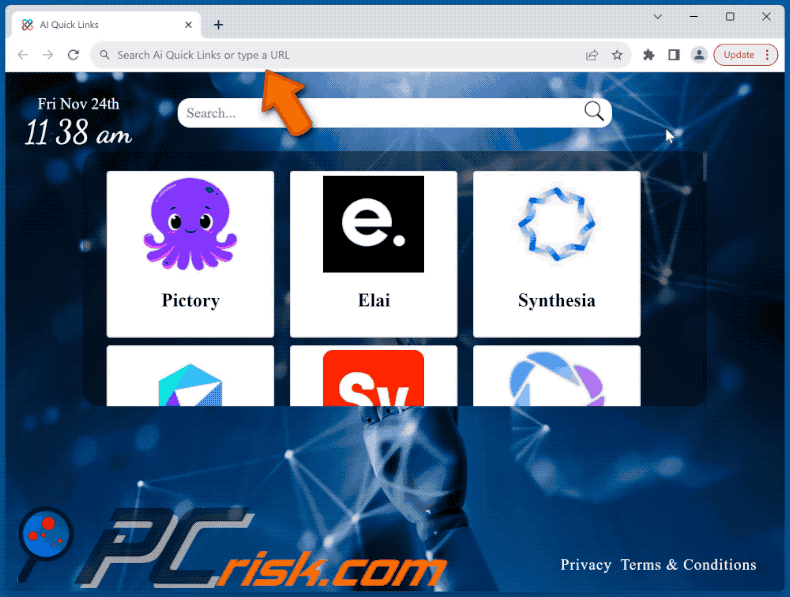
Toestemmingen gevraagd door Ai Quick Links browser hijacker:

Website die Ai Quick Links browser hijacker promoot:
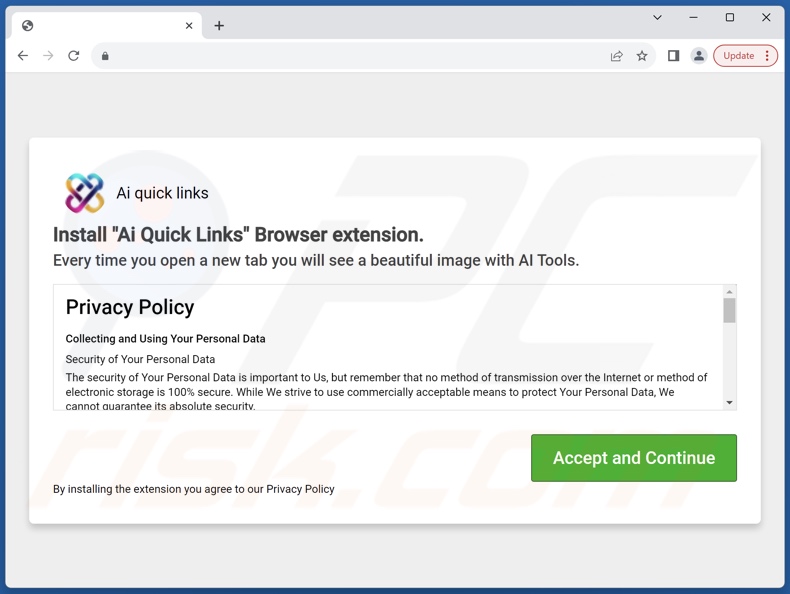
Update 2 februari 2024 - Ai Quick Links browser hijacker is onlangs gespot wordt verspreid via PrivateLoader malware.
Onmiddellijke automatische malwareverwijdering:
Handmatig de dreiging verwijderen, kan een langdurig en ingewikkeld proces zijn dat geavanceerde computer vaardigheden vereist. Combo Cleaner is een professionele automatische malware verwijderaar die wordt aanbevolen om malware te verwijderen. Download het door op de onderstaande knop te klikken:
DOWNLOAD Combo CleanerDoor het downloaden van software op deze website verklaar je je akkoord met ons privacybeleid en onze algemene voorwaarden. Om het volledige product te kunnen gebruiken moet u een licentie van Combo Cleaner kopen. Beperkte proefperiode van 7 dagen beschikbaar. Combo Cleaner is eigendom van en wordt beheerd door RCS LT, het moederbedrijf van PCRisk.
Snelmenu:
- Wat is Ai Quick Links?
- STAP 1. Verwijder ongewenste toepassingen via het Configuratiescherm.
- STAP 2. Verwijder Ai Quick Links browser hijacker uit Google Chrome.
- STAP 3. Verwijder bing.com startpagina en standaard zoekmachine uit Mozilla Firefox.
- STAP 4. Schurkenstaten uit Safari verwijderen.
- STAP 5. Illegale plug-ins verwijderen uit Microsoft Edge.
Ai Quick Links browser hijacker verwijderen:
Windows 10 gebruikers:

Klik rechts in de linkerbenedenhoek, in het Snelle Toegang-menu selecteer Controle Paneel. In het geopende schem kies je Programma's en Toepassingen.
Windows 7 gebruikers:

Klik Start ("het Windows Logo" in de linkerbenedenhoek van je desktop), kies Controle Paneel. Zoek naar Programma's en toepassingen.
macOS (OSX) gebruikers:

Klik op Finder, in het geopende scherm selecteer je Applicaties. Sleep de app van de Applicaties folder naar de Prullenbak (die zich in je Dock bevindt), klik dan rechts op het Prullenbak-icoon en selecteer Prullenbak Leegmaken.
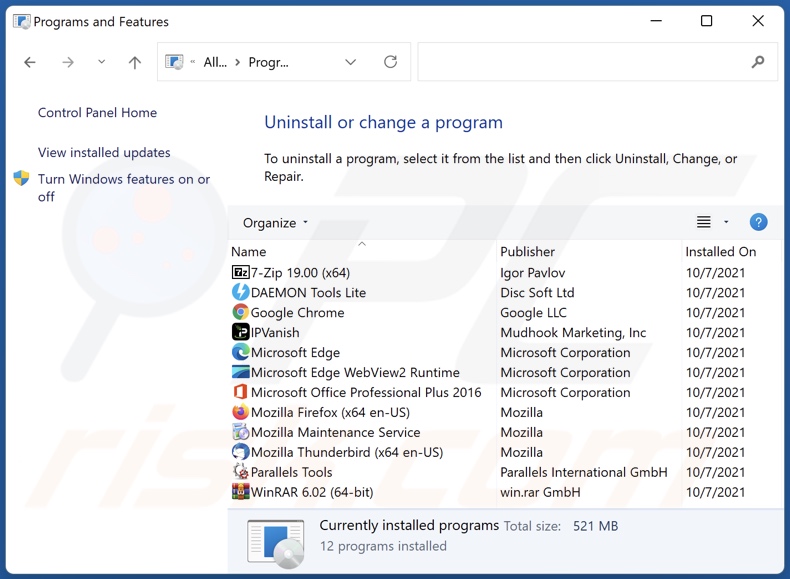
In het venster voor het verwijderen van programma's: zoek naar recent geïnstalleerde verdachte toepassingen, selecteer deze en klik op "Uninstall" of "Remove".
Nadat je de mogelijk ongewenste toepassingen hebt verwijderd, scan je je computer op resterende ongewenste onderdelen. Gebruik aanbevolen malwareverwijderingssoftware om je computer te scannen.
DOWNLOAD verwijderprogramma voor malware-infecties
Combo Cleaner die controleert of uw computer geïnfecteerd is. Om het volledige product te kunnen gebruiken moet u een licentie van Combo Cleaner kopen. Beperkte proefperiode van 7 dagen beschikbaar. Combo Cleaner is eigendom van en wordt beheerd door RCS LT, het moederbedrijf van PCRisk.
Ai Quick Links browser hijacker verwijderen uit internetbrowsers:
Video die laat zien hoe je browseromleidingen verwijdert:
 Verwijder schadelijke extensies uit Google Chrome:
Verwijder schadelijke extensies uit Google Chrome:
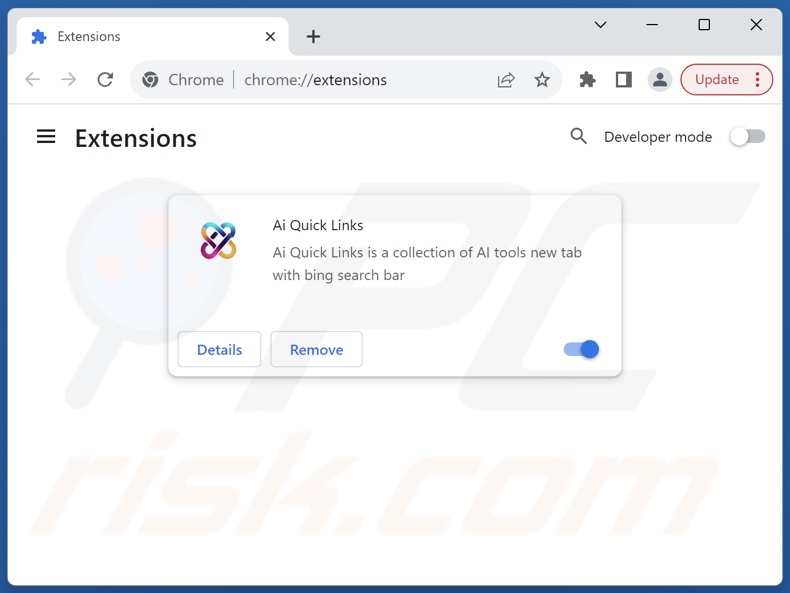
Klik op het Chrome-menupictogram ![]() (rechtsboven in Google Chrome), selecteer "Extensions" en klik op "Manage Extensions". Zoek "Ai Quick Links" en andere recentelijk geïnstalleerde verdachte extensies, selecteer deze vermeldingen en klik op "Verwijderen".
(rechtsboven in Google Chrome), selecteer "Extensions" en klik op "Manage Extensions". Zoek "Ai Quick Links" en andere recentelijk geïnstalleerde verdachte extensies, selecteer deze vermeldingen en klik op "Verwijderen".
Wijzig je startpagina:
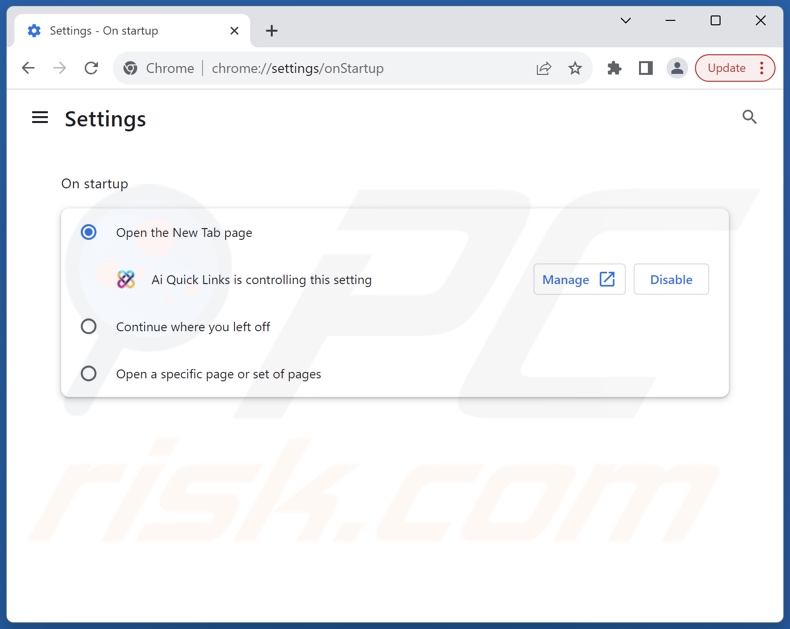
Klik op het Chrome-menupictogram ![]() (rechtsboven in Google Chrome), selecteer "Instellingen". Schakel in de sectie "On startup" de optie "Ai Quick Links" uit, zoek naar de gepromote URL (hxxp://www.bing.com) onder de optie "Open a specific or set of pages". Klik op het pictogram drie verticale punten en selecteer "Verwijderen".
(rechtsboven in Google Chrome), selecteer "Instellingen". Schakel in de sectie "On startup" de optie "Ai Quick Links" uit, zoek naar de gepromote URL (hxxp://www.bing.com) onder de optie "Open a specific or set of pages". Klik op het pictogram drie verticale punten en selecteer "Verwijderen".
Verander je standaard zoekmachine:
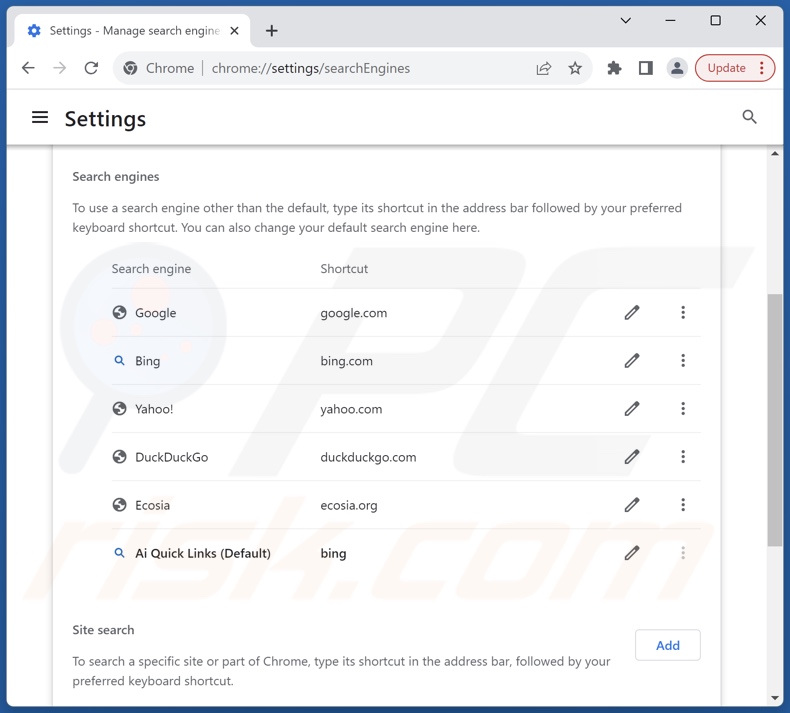
Uw standaardzoekmachine wijzigen in Google Chrome: Klik op het Chrome-menupictogram ![]() (rechtsboven in Google Chrome), selecteer "Instellingen", klik in de sectie "Zoekmachine" op "Zoekmachines beheren...", zoek in de geopende lijst naar "bing.com", klik op de drie verticale stippen in de buurt van deze URL en selecteer "Verwijderen".
(rechtsboven in Google Chrome), selecteer "Instellingen", klik in de sectie "Zoekmachine" op "Zoekmachines beheren...", zoek in de geopende lijst naar "bing.com", klik op de drie verticale stippen in de buurt van deze URL en selecteer "Verwijderen".
- Als je problemen blijft houden met browseromleidingen en ongewenste advertenties - Google Chrome opnieuw instellen.
Optionele methode:
Als je problemen hebt met het verwijderen van ai quick links omleiden, reset dan de instellingen van je Google Chrome browser. Klik op het Chrome menu icoon ![]() (in de rechterbovenhoek van Google Chrome) en selecteer Instellingen. Scroll naar onder. Klik op de link Geavanceerd....
(in de rechterbovenhoek van Google Chrome) en selecteer Instellingen. Scroll naar onder. Klik op de link Geavanceerd....

Nadat je helemaal naar benden hebt gescrolld klik je op Resetten (Instellingen terugzetten naar de oorspronkelijke standaardwaarden)-knop.

In het geopende scherm, bevestig dat je de Google Chrome instellingen wilt resetten door op de 'resetten'-knop te klikken.

 Schadelijke extensies uit Mozilla Firefox verwijderen:
Schadelijke extensies uit Mozilla Firefox verwijderen:
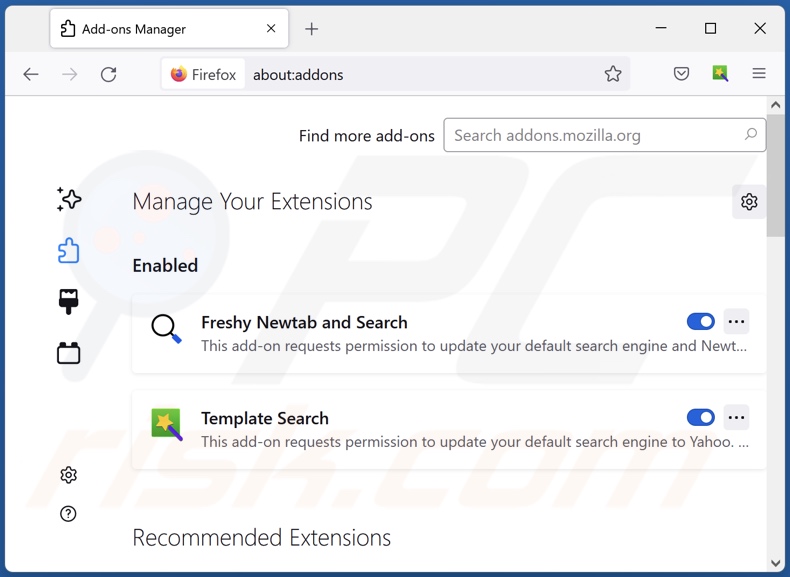
Klik op het Firefox-menu ![]() (rechtsboven in het hoofdvenster), selecteer "Add-ons en thema's". Klik op "Extensies", zoek in het geopende venster naar "Ai Quick Links" en alle onlangs geïnstalleerde verdachte extensies, klik op de drie puntjes en klik vervolgens op "Verwijderen".
(rechtsboven in het hoofdvenster), selecteer "Add-ons en thema's". Klik op "Extensies", zoek in het geopende venster naar "Ai Quick Links" en alle onlangs geïnstalleerde verdachte extensies, klik op de drie puntjes en klik vervolgens op "Verwijderen".
Wijzig je startpagina:
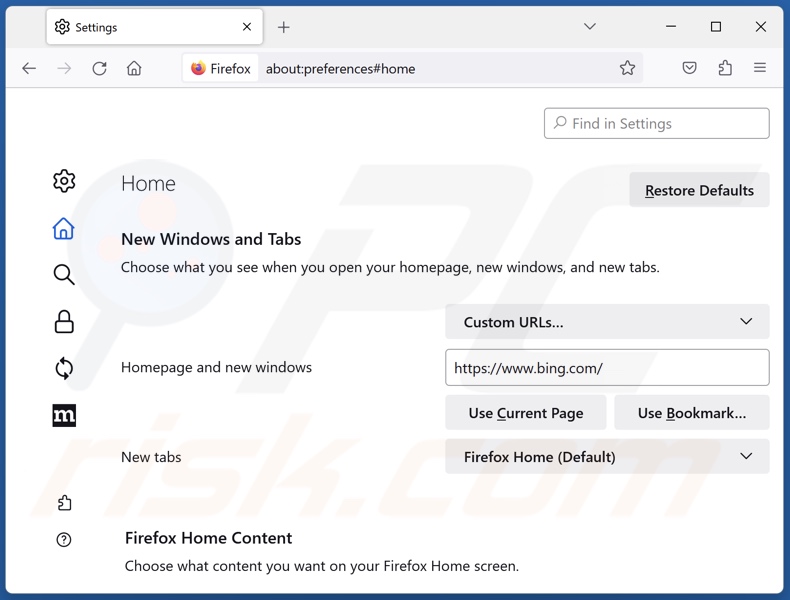
Om uw startpagina opnieuw in te stellen, klikt u op het Firefox-menu ![]() (in de rechterbovenhoek van het hoofdvenster), selecteer vervolgens "Settings", schakel in het geopende venster "Ai Quick Links" uit, verwijder hxxp://bing.com en voer uw voorkeursdomein in, dat telkens wordt geopend wanneer u Mozilla Firefox start.
(in de rechterbovenhoek van het hoofdvenster), selecteer vervolgens "Settings", schakel in het geopende venster "Ai Quick Links" uit, verwijder hxxp://bing.com en voer uw voorkeursdomein in, dat telkens wordt geopend wanneer u Mozilla Firefox start.
Verander je standaard zoekmachine:
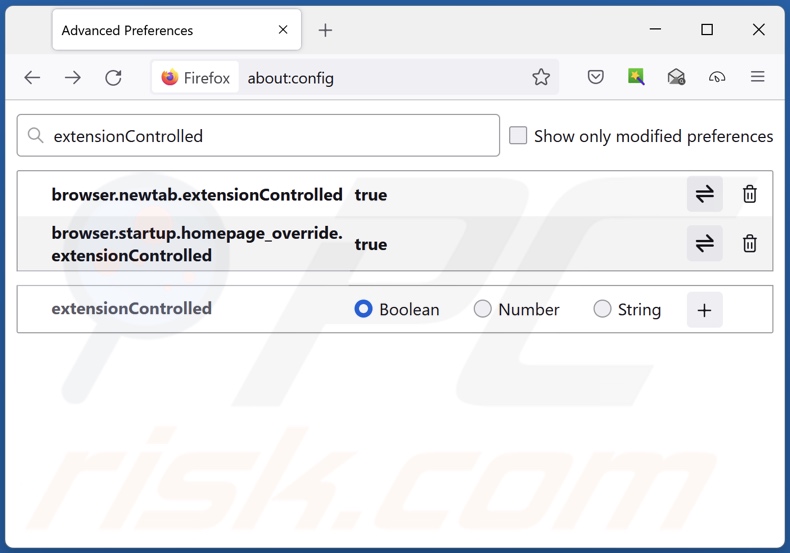
Typ in de URL-adresbalk "about:config" en druk op Enter. Klik op "Accepteer het risico en ga verder".
Typ in de zoekfilter bovenaan: "extensionControlled". Stel beide resultaten in op "false" door te dubbelklikken op elke invoer of te klikken op de ![]() button.
button.
Optionele methode:
Computergebruikers die problemen blijven hebben met het verwijderen van ai quick links omleiden kunnen de Mozilla Firefox instellingen naar standaard herstellen.
Open Mozilla Firefox, in de rechterbovenhoek van het hoofdvenster klik je op het Firefox menu ![]() , in het geopende keuzemenu kies je het Open Help Menu-icoon
, in het geopende keuzemenu kies je het Open Help Menu-icoon ![]()

Klik dan op Probleemoplossing-informatie.

In het geopende scherm klik je op de Firefox Herstellen knop.

In het geopende scherm bevestig je dat je de Mozilla Firefox instellingen naar Standaard wil herstellen door op de Herstellen-knop te klikken.

 Verwijder kwaadaardige extensies uit Safari:
Verwijder kwaadaardige extensies uit Safari:

Verzeker je ervan dat je Safari browser actief is en klik op het Safari menu, selecteer dan Voorkeuren…

In het Voorkeuren-venster selecteer je de Extensies-tab. Zoek alle recent geïnstalleerde en verdachte extensies en verwijder deze.

In het voorkeuren-venster selecteer je het Algemeen-tabblad en verzeker je je ervan dat je startpagina staat ingesteld op de URL van je voorkeur, als het gewijzigd werd door een browser hijacker kan je dit hier terug aanpassen.

In het voorkeuren-venster selecteer je het Zoeken-tabblad en verzeker je je ervan dat je favoriete internet-zoekmachine geselecteerd werd.
Optionele methode:
Verzeker je ervan dat je Safari browser actief is en klik op het Safari-menu. In het keuzemenu selecteer je Geschiedenis en Website Data verwijderen…

In het geopende scherm seleceer je alle geschiedenis en klik je op de Geschiedenis Verwijderen-knop.

 Kwaadaardige extensies verwijderen uit Microsoft Edge:
Kwaadaardige extensies verwijderen uit Microsoft Edge:

Klik op het Edge menu-icoon ![]() (in de rechterbovenhoek van Microsoft Edge), selecteer "Extensies". Zoek naar recent geïnstalleerde en verdachte browser add-ons, en verwijder ze.
(in de rechterbovenhoek van Microsoft Edge), selecteer "Extensies". Zoek naar recent geïnstalleerde en verdachte browser add-ons, en verwijder ze.
De startpagina en nieuwe tabbladen wijzigen:

Klik op het Edge menu-icoon ![]() (in de rechterbovenhoek van Microsoft Edge), selecteer "Instellingen". In het onderdeel "Bij het opstarten" zoekt u de naam van de browserkaper en klikt u op "Uitschakelen".
(in de rechterbovenhoek van Microsoft Edge), selecteer "Instellingen". In het onderdeel "Bij het opstarten" zoekt u de naam van de browserkaper en klikt u op "Uitschakelen".
Uw standaard zoekmachine wijzigen:

Om uw standaard zoekmachine te wijzigen in Microsoft Edge: klik op het Edge menu-icoon ![]() (in de rechterbovenhoek van Microsoft Edge), selecteer "Privacy en diensten", scroll naar onder en selecteer "Adresbalk". In het onderdeel "Zoekmachines gebruikt in de zoekbalk" zoekt u de naam van de ongewenste zoekmachine. Als u die hebt gevonden klikt u op de "Uitschakelen"-knop daarnaast. U kunt ook klikken op "Zoekmachines beheren", om in het geopende menu de ongewenste zoekmachine terug te vinden. Klik op het puzzel-icoon
(in de rechterbovenhoek van Microsoft Edge), selecteer "Privacy en diensten", scroll naar onder en selecteer "Adresbalk". In het onderdeel "Zoekmachines gebruikt in de zoekbalk" zoekt u de naam van de ongewenste zoekmachine. Als u die hebt gevonden klikt u op de "Uitschakelen"-knop daarnaast. U kunt ook klikken op "Zoekmachines beheren", om in het geopende menu de ongewenste zoekmachine terug te vinden. Klik op het puzzel-icoon ![]() daarnaast en selecteer "Uitschakelen".
daarnaast en selecteer "Uitschakelen".
Optionele methode:
Als u problemen bljft ondervinden met het verwijderen van de ai quick links omleiden, herstel dan uw Microsoft Edge browserinstellingen. Klik op het Edge menu-icoon ![]() (in de rechterbovenhoek van Microsoft Edge) en selecteer Instellingen.
(in de rechterbovenhoek van Microsoft Edge) en selecteer Instellingen.

In het geopende menu selecteert u Opnieuw instellen.

Selecteer Instellingen naar hun standaardwaarden herstellen. In het geopende scherm bevestigt u dat u de Microsoft Edge-instellingen naar hun standaardwaarden wilt herstellen door op de knop Opnieuw instellen te klikken.

- Als dit niet helpt, volg dan deze alternatieve instructies waarin wordt uitgelegd hoe de Microsoft Edge browser te herstellen.
Samenvatting:
 Een browser hijacker is een soort adware die de instellingen van de internetbrowsers van gebruikers wijzigt door de startpagina en standaard zoekmachine toe te wijzen aan een ongewenste website. Meestal infiltreert dit soort adware de besturingssystemen van de gebruiker via gratis software downloads. Als je download beheerd wordt door een download cliënt, verzeker je er dan van de installatie van geadverteerde werkbalken of applicaties te weigeren als deze je startpagina of standaard zoekmachine willen wijzigen.
Een browser hijacker is een soort adware die de instellingen van de internetbrowsers van gebruikers wijzigt door de startpagina en standaard zoekmachine toe te wijzen aan een ongewenste website. Meestal infiltreert dit soort adware de besturingssystemen van de gebruiker via gratis software downloads. Als je download beheerd wordt door een download cliënt, verzeker je er dan van de installatie van geadverteerde werkbalken of applicaties te weigeren als deze je startpagina of standaard zoekmachine willen wijzigen.
Hulp bij de verwijdering:
Als je problemen ervaart bij het verwijderen van ai quick links omleiden uit je internet browsers, vraag dan om hulp in ons malware verwijderingsforum.
Post een commentaar:
Als je bijkomende informatie hebt over ai quick links omleiden of z'n verwijdering, gelieve dan je kennis te delen in de onderstaande commentaren.
Bron: https://www.pcrisk.com/removal-guides/28411-ai-quick-links-browser-hijacker
Veelgestelde vragen (FAQ)
Wat is het doel van het dwingen van gebruikers om de website bing.com te bezoeken?
Redirects worden gegenereerd omdat cybercriminelen (d.w.z. ontwikkelaars van valse zoekmachines en browserkapers) er hun voordeel mee doen. In gevallen waarin de omleidingen op echte sites terechtkomen, wordt de promotie uitgevoerd door oplichters die hun partnerprogramma's misbruiken om onrechtmatige commissies te krijgen.
Hoe is een browser hijacker mijn computer binnengedrongen?
Browser hijackers worden voornamelijk verspreid via misleidende promotionele webpagina's, gebundelde installateurs, online scams, freeware en gratis file-hosting websites, Peer-to-Peer sharing netwerken, spam browser-meldingen, en opdringerige advertenties.
Zal Combo Cleaner me helpen om Ai Quick Links browser hijacker te verwijderen?
Ja, Combo Cleaner scant je computer en verwijdert gedetecteerde browser-hijacking apps. Houd er rekening mee dat handmatige verwijdering (uitgevoerd zonder de hulp van beveiligingssoftware) ineffectief kan zijn, vooral als er meerdere browser-hijackers aanwezig zijn. In deze gevallen is het mogelijk dat nadat er één is verwijderd, de anderen deze gewoon opnieuw installeren. Bovendien kunnen verwijderingsgerelateerde instellingen ontoegankelijk zijn door de aanwezigheid van browser-hijacking software. Daarom is het essentieel om browser-hijackers grondig en in één keer te verwijderen.
Delen:

Tomas Meskauskas
Deskundig beveiligingsonderzoeker, professioneel malware-analist
Ik ben gepassioneerd door computerbeveiliging en -technologie. Ik ben al meer dan 10 jaar werkzaam in verschillende bedrijven die op zoek zijn naar oplossingen voor computertechnische problemen en internetbeveiliging. Ik werk sinds 2010 als auteur en redacteur voor PCrisk. Volg mij op Twitter en LinkedIn om op de hoogte te blijven van de nieuwste online beveiligingsrisico's.
Het beveiligingsportaal PCrisk wordt aangeboden door het bedrijf RCS LT.
Gecombineerde krachten van beveiligingsonderzoekers helpen computergebruikers voorlichten over de nieuwste online beveiligingsrisico's. Meer informatie over het bedrijf RCS LT.
Onze richtlijnen voor het verwijderen van malware zijn gratis. Als u ons echter wilt steunen, kunt u ons een donatie sturen.
DonerenHet beveiligingsportaal PCrisk wordt aangeboden door het bedrijf RCS LT.
Gecombineerde krachten van beveiligingsonderzoekers helpen computergebruikers voorlichten over de nieuwste online beveiligingsrisico's. Meer informatie over het bedrijf RCS LT.
Onze richtlijnen voor het verwijderen van malware zijn gratis. Als u ons echter wilt steunen, kunt u ons een donatie sturen.
Doneren
▼ Toon discussie